
时间:2020-06-21 21:16:31 来源:www.win10xitong.com 作者:win10
总是看见有些用户遇到了win10电脑找不到文件gpedit.msc问题后就手足无措,要是你的电脑知识不够丰富,那面对win10电脑找不到文件gpedit.msc的问题就不知道怎么办了。那我们该如何做呢?只需要进行以下的简单设置:1、同时按住Win+R打开运行窗口,输入“regedit”,打开注册表编辑器。2、在编辑器左侧依次找到【HKEY_CURRENT_USER\Software\Policies\Microsoft\MMC】就很快的解决了。要是你还没有解决,那接下来就一起来看看具体的win10电脑找不到文件gpedit.msc的具体处理对策。
解决方法如下:
1、同时按住Win+R打开运行窗口,输入“regedit”,打开注册表编辑器。
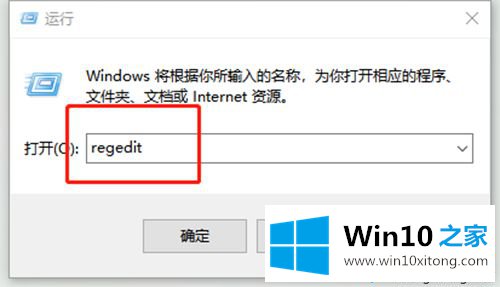
2、在编辑器左侧依次找到【HKEY_CURRENT_USER\Software\Policies\Microsoft\MMC】。
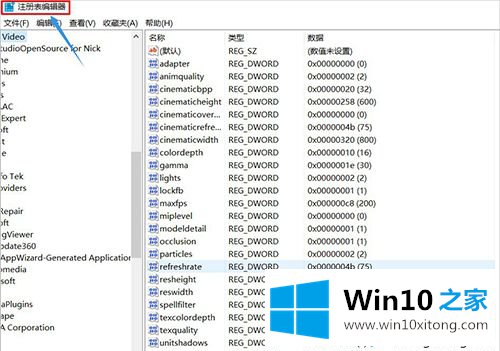
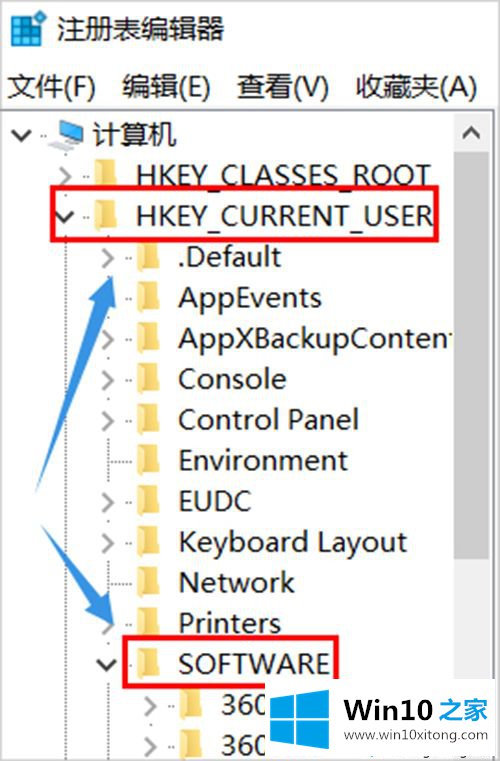
3、点击“MMC”,然后在右侧页面找到将双击“RestrictToPermittedSnapins”,将数值数据的值设置为0即可。
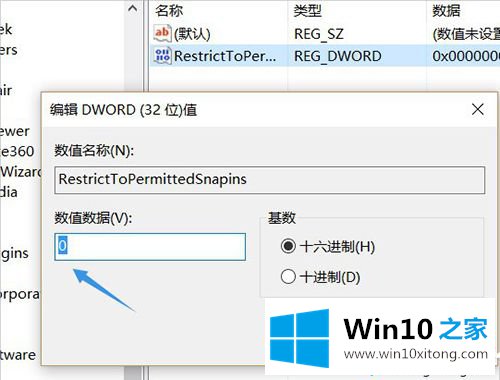
4、如果按照以上方法却找不到MMC,那么需要先在桌面空白处右键“新建”-“文本文档”。
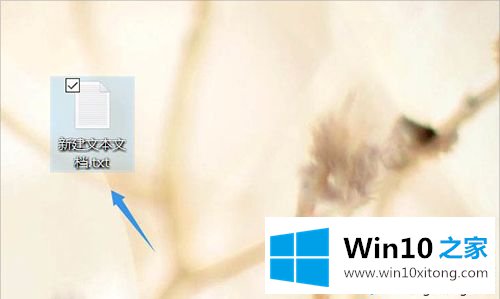
5、然后将以下内容复制到记事本内
【Windows Registry Editor Version 5.00[HKEY_CURRENT_USER\Software\Microsoft\Windows\CurrentVersion\Group Policy Objects\LocalUser\Software\Policies\Microsoft\MMC][-HKEY_CURRENT_USER\Software\Microsoft\Windows\CurrentVersion\Group Policy Objects\LocalUser\Software\Policies\Microsoft\MMC\{8FC0B734-A0E1-11D1-A7D3-0000F87571E3}]"Restrict_Run"=dword:00000000[HKEY_CURRENT_USER\Software\Policies\Microsoft\MMC][-HKEY_CURRENT_USER\Software\Policies\Microsoft\MMC\{8FC0B734-A0E1-11D1-A7D3-0000F87571E3}]"Restrict_Run"=dword:00000000[HKEY_CURRENT_USER\Software\Policies\Microsoft\MMC]"RestrictToPermittedSnapins"=dword:00000000】
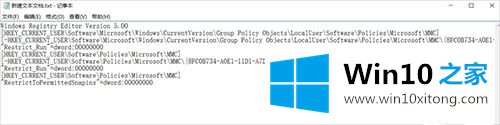
6、复制粘贴以后,将文件后缀名更改为.reg,随后双击运行程序,最后重启电脑,之后再次输入gpedit.msc命令就可以打开组策略了(如果无法修改后缀名,只需要设置显示文件后缀名,即可进行修改)。

上面就是关于win10电脑找不到文件gpedit.msc的解决方法啦,有出现同样问题的可以按照上面的步骤来解决哦。
到这里,小编已经把win10电脑找不到文件gpedit.msc的具体处理对策全部给大家说得很详细了,要是上面对大家说的方法对大家有所帮助,很希望大家继续支持本站。